macOS上でLinux Mint を試す
ジジィになっていつまでmacOSを使い続けるかわからないなので、Linuxを 試しておくことにしました。
Linux Mintのインストール
最近のDesktop OSとしてのLinuxの最近の事情を全く把握していない状態でした が、最近のディストリビューションはデバイスの認識率も高くハマる確率は 低そうです。どうせならと割と新しい Linux Mint というディストリビューションを選んでみました。
デスクトップマネージャーの種類によりいくつかバリエーションが選べるようです 。Parallels上で稼働させる予定なので、どうせデスクトップのエフェクトなどは 切ってしまうの思うので、私は比較的軽そうなXfceを選択しました。
ダウンロードするとISO形式のファイルがダウンロードできます。このイメージを CDに焼いてブートさせるとLiveイメージのLinuxが起動します。
Parallelsの場合は以下の様にインストールします。
Parallelsから「新規」->「DVD / イメージからインストール」を選択して このイメージファイルを指定します。
しばらく待つと、Parallels上でLinux Mintが起動されます。 GUIでデスクトップが表示されるはずです。
デスクトップ上にインストーラーが置かれているので、これを起動します。 するとLinux Mintのインストールが始まります。
Parallels上のインストールでも基本的にはデフォルトのまま進んでいって 大丈夫です。20分くらいでインストールは完了します。
最低限の設定
まず、日本語を選択してインストールしたので主なフォルダが日本語になって います。面倒なので、英語にしておきましょう。
次に日本語の設定です。多分GUIでも設定できると思いますが、コマンド から設定してみました。以下では、Input MethodであるFcitxとGoogleの 日本語変換メソッドのMozcをインストールしています。
$ sudo apt-get install fcitx fcitx-mozc fcitx-frontend-gtk2 fcitx-frontend-gtk3 fcitx-ui-classic fcitx-config-gtk mozc-utils-gui im-config $ im-config -n fcitx
そして、Neovimと依存するPython3の導入です。
$ sudo apt-get install software-properties-common $ sudo apt-add-repository ppa:neovim-ppa/stable $ sudo apt-get update $ sudo apt-get install neovim $ sudo apt-get install python3-dev python3-pip $ sudo pip3 install neovim
Gitも導入しないとインストールされていないので、インストールしておきます。
また、Neovim の設定は、Bitbucketで管理しているので、GitでCloneしておき
ます。Cloneしたら .config フォルダにシンボリックリンクを貼ります。
$ sudo apt install git $ cd ~ $ git clone https://hogehoge@bitbucket.org/hogehoge/vimfiles.git $ mkdir .config $ mkdir .config/nvim $ ln -s vimfiles/init.vim .config/nvim/init.vim $ ln -s vimfiles/dein.toml .config/nvim/dein.toml $ ln -s vimfiles/dein_lazy.toml .config/nvim/dein_lazy.toml
そして最低限の設定を .bash_profile に記述しておきます。
あとはNeovimを起動すれば自動的に設定したプラグインをダウンロード
して読み込んでくれます。初回のみ UpdateRemotePlungins
とコマンドを実行すれば完了です。i
今すぐ移行しても困らないか
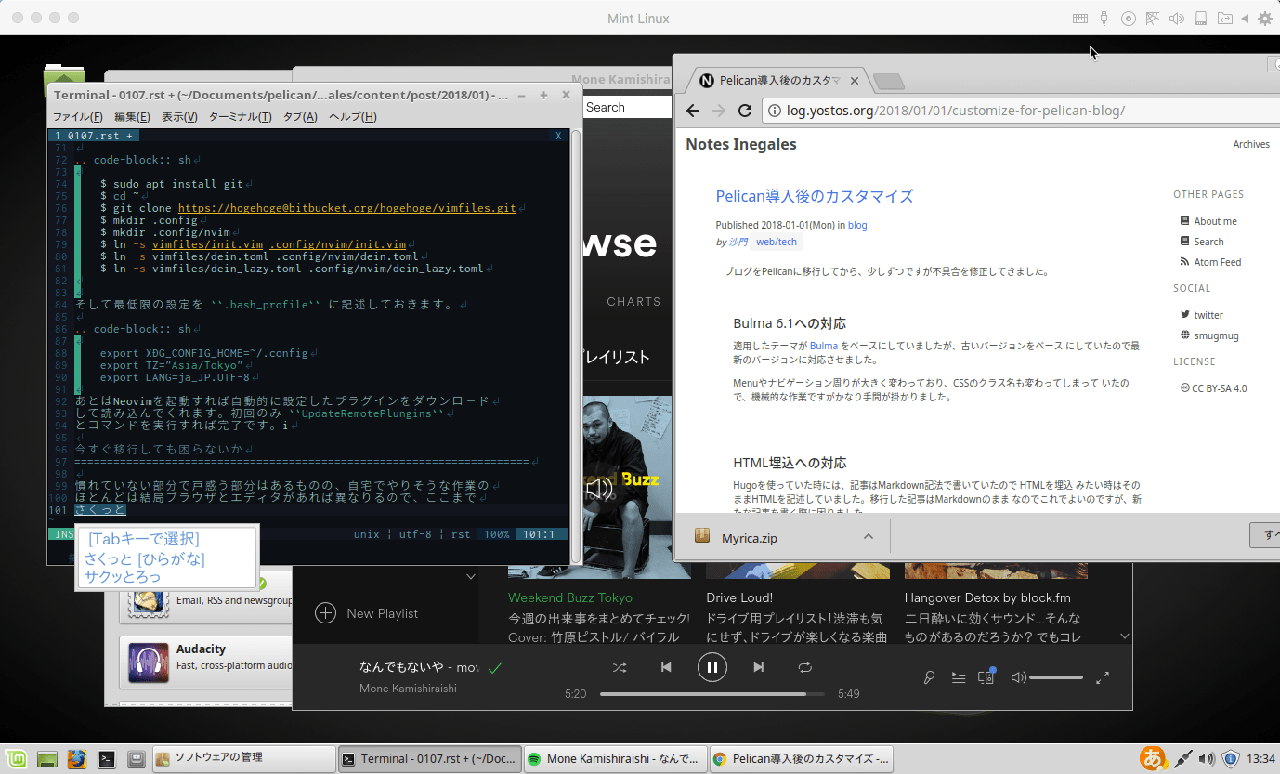
Linux Mint
後で気づきましたが、GUIのソフトウェア管理ツールがあったので、 Neovimなどはそこで選択すればコマンドラインであれこれタイプしなくても クリック一発でインストールできたかもしれません。
ソフトウェア管理では、App Storeに似せたインターフェイスで、かなりの 数のアプリケーションが網羅されているようです。開発ツールやオフィス 系のアプリだけなく3Dや画像関連のアプリもカタログされています。
早速、Spotifyを導入してみました。Parallelsのフルスクリーンで表示 していると、Spotify、Google Chrome、Myricaフォントで表示されたターミナル とNeovim。いつものmacOS上と変らぬ光景です。
こうしてみると、慣れていない部分で戸惑う部分はあるものの、自宅でやりそうな 作業のほとんどはブラウザとエディタがあれば十分ですし、 たまにやる作業もざっと見た感じでは代替アプリがありそうです。
困りそうなのは、Logic Proの代替がなさそうなことくらいでしょうか。
「いつでも乗り換えられるなぁ」というのが印象です。 移住計画を少しづつ立てようかと思いました。